تُعد سياسة الأمان المحلية ميزة حماية قوية على Windows تُتيح لك التحكم في أمان الكمبيوتر على شبكة محلية. والتي تسمح لك بتقييد استخدام ميزات مُعينة أو السماح لمُستخدمين مُعينين فقط بالوصول إليها. ومع ذلك ، قد تحتاج إلى إعادة تعيين سياسة الأمان المحلية التي تم تكوينها إذا كنت تُواجه مشكلة مع خدمة معينة أو إذا كنت تُريد تغيير الطريقة التي يتصرف بها الكمبيوتر الخاص بك.
في هذه المقالة ، ستتعلم كيفية إعادة تعيين سياسة الأمان المحلية إلى الإعدادات الافتراضية في Windows 11. تحقق من أفضل إعدادات سياسة المجموعة التي تحتاج إلى تعديلها للتحكم في Windows.

كيفية إعادة تعيين إعادة تعيين سياسة إلى الإعدادات الافتراضية في Windows 11
إذا تم تغيير سياسة الأمان المحلية بطريقة لم تعد تُحبها ، أو إذا كنت تُريد إعداد سياسة جديدة ولكن لا تعرف من أين تبدأ ، فسوف يُزوِّدك هذا الدليل بالمعلومات التي تحتاجها. لذلك ، اتبع الخطوات التالية:
- افتح مربع الحوار “تشغيل” (انظر كيفية فتح مربع الحوار “تشغيل” على Windows لمزيد من المعلومات).
- في مربع النص ، اكتب cmd واضغط على
Ctrl + Shift + Enterعلى لوحة المفاتيح لفتح موجه الأوامر بصلاحيات المسؤول. تعرف على كيفية فتح موجه الأوامر لمزيد من الطرق للقيام بذلك. - إذا ظهرت نافذة التحكم في حساب المُستخدم على الشاشة ، فحدد نعم لمنح الامتيازات.
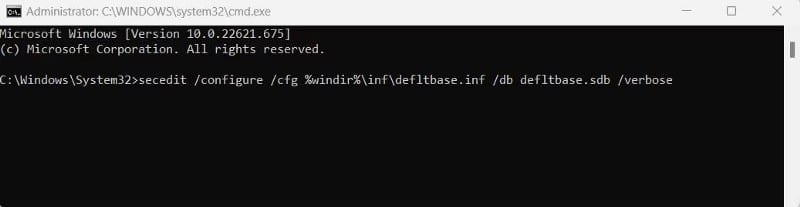
- في نافذة موجه الأوامر ، انسخ الأمر التالي والصقه.
secedit /configure /cfg %windir%\inf\defltbase.inf /db defltbase.sdb /verbose
- الآن اضغط على Enter لتنفيذ الأمر.
بعد تشغيل الأمر أعلاه ، أعد تشغيل الكمبيوتر لتُصبح التغييرات سارية المفعول. تحقق من كيفية استخدام سياسة المجموعة لتخصيص قائمة ابدأ على Windows.
إعادة تعيين ساسة الأمان المحلية دون وجود عوائق
تُعد إعادة تعيين إعدادات سياسة الأمان في Windows 11 عملية سريعة وبسيطة يُمكنك تنفيذها باستخدام موجه الأوامر. يمكن أن يكون هذا مفيدًا إذا قمت بإجراء تغييرات على سياسة الأمان والتي لم تعد تُريدها. يُمكنك الإطلاع الآن على كيفية إعادة تعيين إعدادات الشبكة على Windows 11.







